Entonces, su PC se apaga aleatoriamente o le muestra la pantalla azul de la muerte, pero no puede averiguar qué está mal. El problema podría estar relacionado con la mala memoria o el hardware y, afortunadamente, el Live CD de Ubuntu tiene algunas herramientas para ayudarlo a resolverlo.
Pruebe su RAM con memtest86 +
Los problemas de RAM son difíciles de diagnosticar; pueden variar desde molestos bloqueos del programa o ciclos de reinicio paralizantes. Incluso si no tiene problemas, cuando instala una nueva RAM es una buena idea probarla a fondo.
El Live CD de Ubuntu incluye una herramienta llamada Memtest86 + que hará precisamente eso: ¡probar la RAM de su computadora! A diferencia de muchas de las herramientas de Live CD que hemos visto hasta ahora, Memtest86 + tiene que ejecutarse fuera de una sesión gráfica de Ubuntu. Afortunadamente, solo se necesitan algunas pulsaciones de teclas.
Nota: si usó UNetbootin para crear una unidad flash de Ubuntu, memtest86 + no estará disponible. Recomendamos utilizar el Instalador USB universal en su lugar de Pendrivelinux (la persistencia es posible con Universal USB Installer, pero no es obligatorio).
Inicie su computadora con un Live CD de Ubuntu o una unidad USB. Serás recibido con esta pantalla:
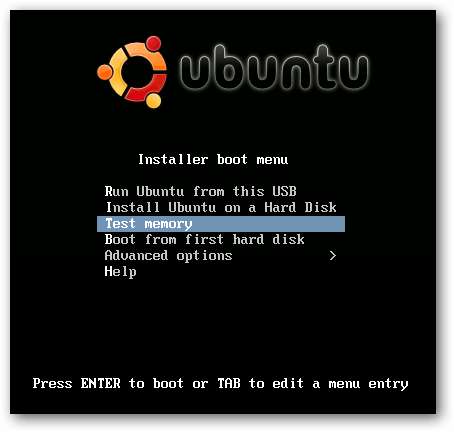
Use la tecla de flecha hacia abajo para seleccionar la opción Prueba de memoria y presione Enter. Memtest86 + comenzará inmediatamente a probar su RAM.
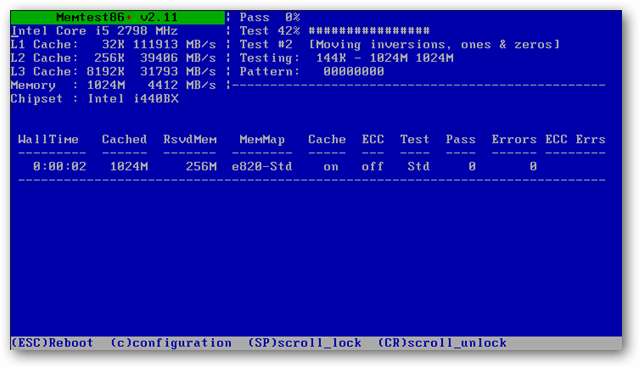
Si sospecha que cierta parte de la memoria es el problema, puede seleccionar ciertas partes de la memoria presionando “c” y cambiando esa opción. También puede seleccionar pruebas específicas para ejecutar.
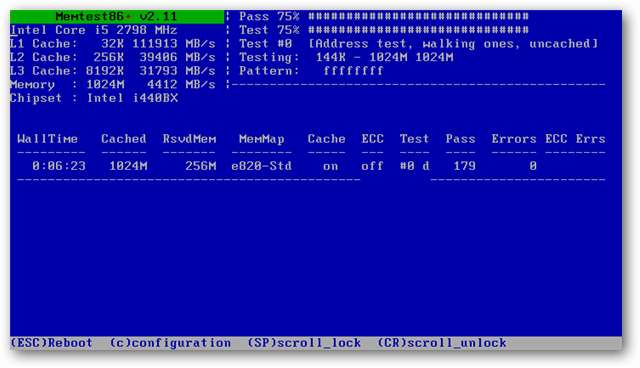
Sin embargo, la configuración predeterminada de Memtest86 + probará exhaustivamente su memoria, por lo que recomendamos dejar la configuración solo. Memtest86 + ejecutará una variedad de pruebas que pueden tardar algún tiempo en completarse, así que comience a ejecutarlo antes de irse a la cama para darle el tiempo adecuado.
Pruebe su CPU con cpuburn
Los apagados aleatorios, especialmente cuando se realizan tareas computacionalmente intensivas, pueden ser un signo de una CPU, una fuente de alimentación o un sistema de refrigeración defectuosos. Una utilidad llamada cpuburn puede ayudarlo a determinar si una de estas piezas de hardware es el problema.
Nota: cpuburn está diseñado para realizar pruebas de estrés en su computadora; lo ejecutará rápidamente y hará que la CPU se caliente, lo que puede exacerbar pequeños problemas que de otra manera serían menores. Es una poderosa herramienta de diagnóstico, pero debe usarse con precaución.
Inicie su computadora con un Live CD de Ubuntu o una unidad USB y elija ejecutar Ubuntu desde el CD o la unidad USB. Cuando se cargue el entorno de escritorio, abra Synaptic Package Manager haciendo clic en el menú Sistema en la parte superior izquierda de la pantalla, luego seleccione Administración y luego Synaptic Package Manager.
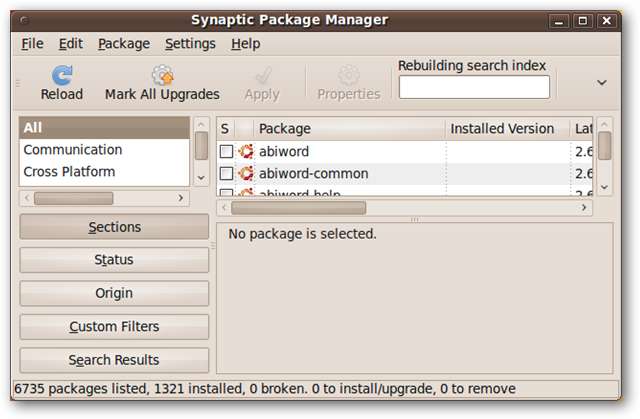
Cpuburn está en el universo repositorio. Para habilitar el universo repositorio, haga clic en Configuración en el menú en la parte superior, y luego en Repositorios. Agregue una marca de verificación en la casilla denominada "Software de código abierto mantenido por la comunidad (universo)".

Haga clic en cerrar. En la ventana principal de Synaptic, haga clic en el botón Recargar. Una vez que se haya recargado la lista de paquetes y se haya reconstruido el índice de búsqueda, ingrese "cpuburn" en el cuadro de texto Búsqueda rápida.
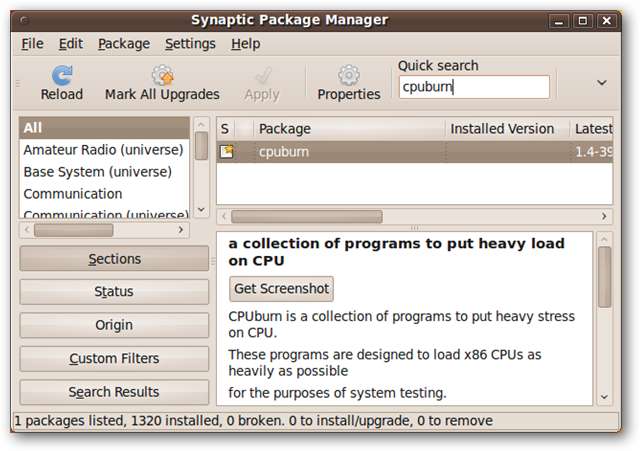
Haga clic en la casilla de verificación en la columna de la izquierda y seleccione Marcar para instalación. Haga clic en el botón Aplicar cerca de la parte superior de la ventana. A medida que cpuburn se instala, le advertirá sobre los posibles peligros de su uso.
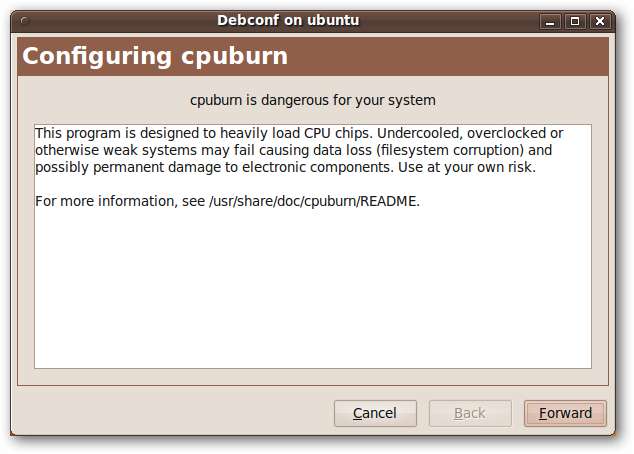
Suponiendo que desea correr el riesgo (y si su computadora se reinicia aleatoriamente constantemente, probablemente valga la pena), abra una ventana de terminal haciendo clic en el menú Aplicaciones en la parte superior izquierda de la pantalla y luego seleccione Aplicaciones> Terminal.
Cpuburn incluye una serie de herramientas para probar diferentes tipos de CPU. Si su CPU tiene más de seis años, consulte la Lista llena ; para las CPU AMD modernas, use el comando terminal
burne7
y para los procesadores Intel modernos, use el comando terminal
burnP6
Nuestro procesador es un Intel, por lo que ejecutamos burnP6. Una vez que se inició, inmediatamente impulsó la CPU hasta un uso total del 99,7%, según la utilidad de Linux "top".
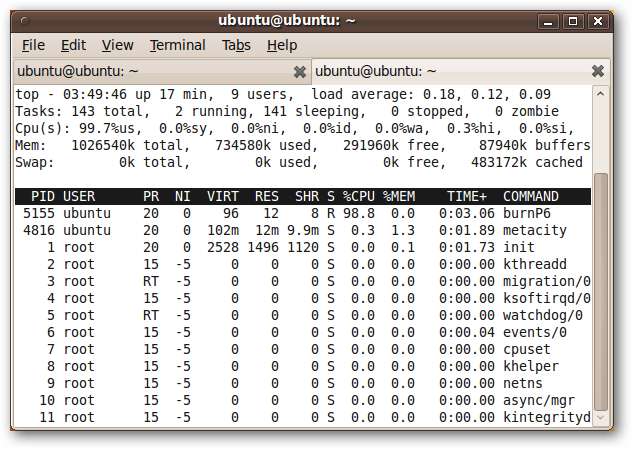
Si su computadora tiene un problema de CPU, fuente de alimentación o refrigeración, es probable que se apague en diez o quince minutos. Debido a la tensión que ejerce este programa en su computadora, no recomendamos dejarlo en ejecución durante la noche; si hay un problema, debería aparecer con relativa rapidez.
Las herramientas de Cpuburn, incluido burnP6, no tienen interfaz; una vez que comiencen a ejecutarse, comenzarán a manejar su CPU hasta que los detenga. Para detener un programa como burnP6, presione Ctrl + C en la ventana de terminal que está ejecutando el programa.
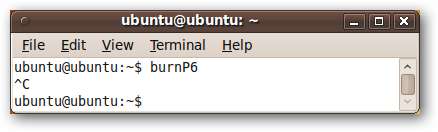
Conclusión
Ubuntu Live CD proporciona dos excelentes herramientas de prueba para diagnosticar un problema informático complicado o para realizar una prueba de esfuerzo en una computadora nueva. Si bien son herramientas avanzadas que deben usarse con precaución, son extremadamente útiles y lo suficientemente fáciles como para que cualquiera pueda usarlas.







